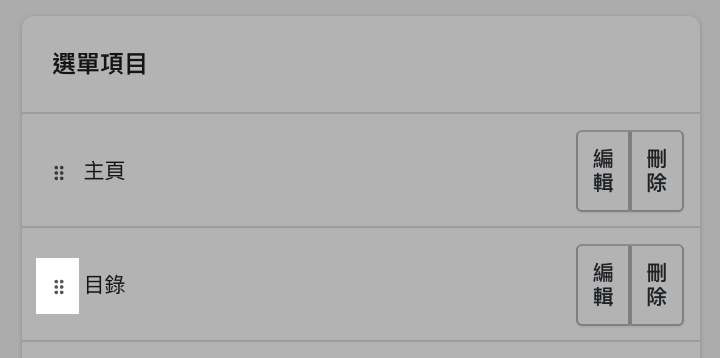在線上商店中新增、移除或編輯選單項目
您可以為線上商店選單新增選單項目,以便構建您的商店導覽區。選單項目會連結至產品、商品系列、網頁、部落格貼文、政策或其他網站。您也可以移除或編輯選單項目。
在多數情況下,您需要先建立項目才能連結該項目。例如,您需要先建立商品系列,才能將其新增至選單中。
您可以在 Shopify 管理介面的「導覽」頁面上檢視和變更網路商店導覽區。
此頁面上
新增選單項目
您可以新增要連結的選單項目:
- 網頁
- 商品系列
- 產品
- 部落格或部落格貼文
- 商店政策
- 外部網站
- 電子郵件連結
步驟:
- 從 Shopify 管理介面 中,前往「線上商店>導覽」。
在Shopify應用程式中,點一下「商店」。
在銷售管道畫面上,點一下「線上商店」。
點一下「導覽」。
在Shopify應用程式中,點一下「商店」。
在銷售管道畫面上,點一下「線上商店」。
點一下「導覽」。
在「導覽」頁面上,按一下要編輯的選單標題。
按一下「新增選單項目」。
輸入選單項目的名稱。這個名稱會顯示在選單中,可以包含特殊字元或表情符號。
點擊「連結」欄位,然後輸入外部網站的網址或選擇連結類型:
若您已選擇某項商品系列或所有商品系列,則可以利用標籤來篩選商品系列,使系統僅顯示符合您輸入之所有標籤的產品。
如果您已選擇連結類型,接著請選擇指定的目的地。若選擇「首頁」,目的地會自動設為線上商店的首頁。
點擊「新增」以儲存您的選單項目。
按一下「儲存選單」。
如果您刪除用於商店導覽區的資源,系統也會刪除任何相關聯的選單項目。舉例而言,如果您刪除用於特價選單項目的商品系列,則該商品系列和選單項目皆會被刪除。
編輯選單項目
步驟:
- 從 Shopify 管理介面 中,前往「線上商店>導覽」。
在Shopify應用程式中,點一下「商店」。
在銷售管道畫面上,點一下「線上商店」。
點一下「導覽」。
在Shopify應用程式中,點一下「商店」。
在銷售管道畫面上,點一下「線上商店」。
點一下「導覽」。
點擊包含該項目的選單之名稱。
在「選單項目」區段中,按一下項目名稱旁邊的「編輯」。
變更任何內容:
按一下「套用變更」。
按一下「儲存選單」。
變更選單項目的顯示順序
您可以在「導覽」頁面上檢視選單項目的顯示順序。線上商店上選單項目會按列入的順序顯示。
步驟:
- 從 Shopify 管理介面 中,前往「線上商店>導覽」。
在Shopify應用程式中,點一下「商店」。
在銷售管道畫面上,點一下「線上商店」。
點一下「導覽」。
在Shopify應用程式中,點一下「商店」。
在銷售管道畫面上,點一下「線上商店」。
點一下「導覽」。
按一下您要重新排序的選單標題。
按住選單項目旁邊的控點圖示 (⠿),然後將選單項目拖曳到另一個位置:
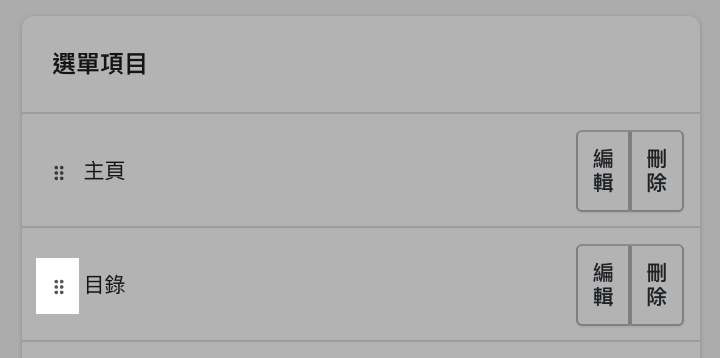
按一下「儲存選單」。
移除選單項目
您可以移除選單項目,來將其從線上商店導覽區中刪除。若是要移除的選單項目底下之下拉式選單中有巢狀項目,那麼這些巢狀選單項目也會遭移除,且該下拉式選單會從線上商店導覽區中移除。
步驟:
- 從 Shopify 管理介面 中,前往「線上商店>導覽」。
在Shopify應用程式中,點一下「商店」。
在銷售管道畫面上,點一下「線上商店」。
點一下「導覽」。
在Shopify應用程式中,點一下「商店」。
在銷售管道畫面上,點一下「線上商店」。
點一下「導覽」。
在您想要移除的選單項目旁邊,點擊「刪除」。
按一下「移除」以確認。
按一下「儲存選單」。